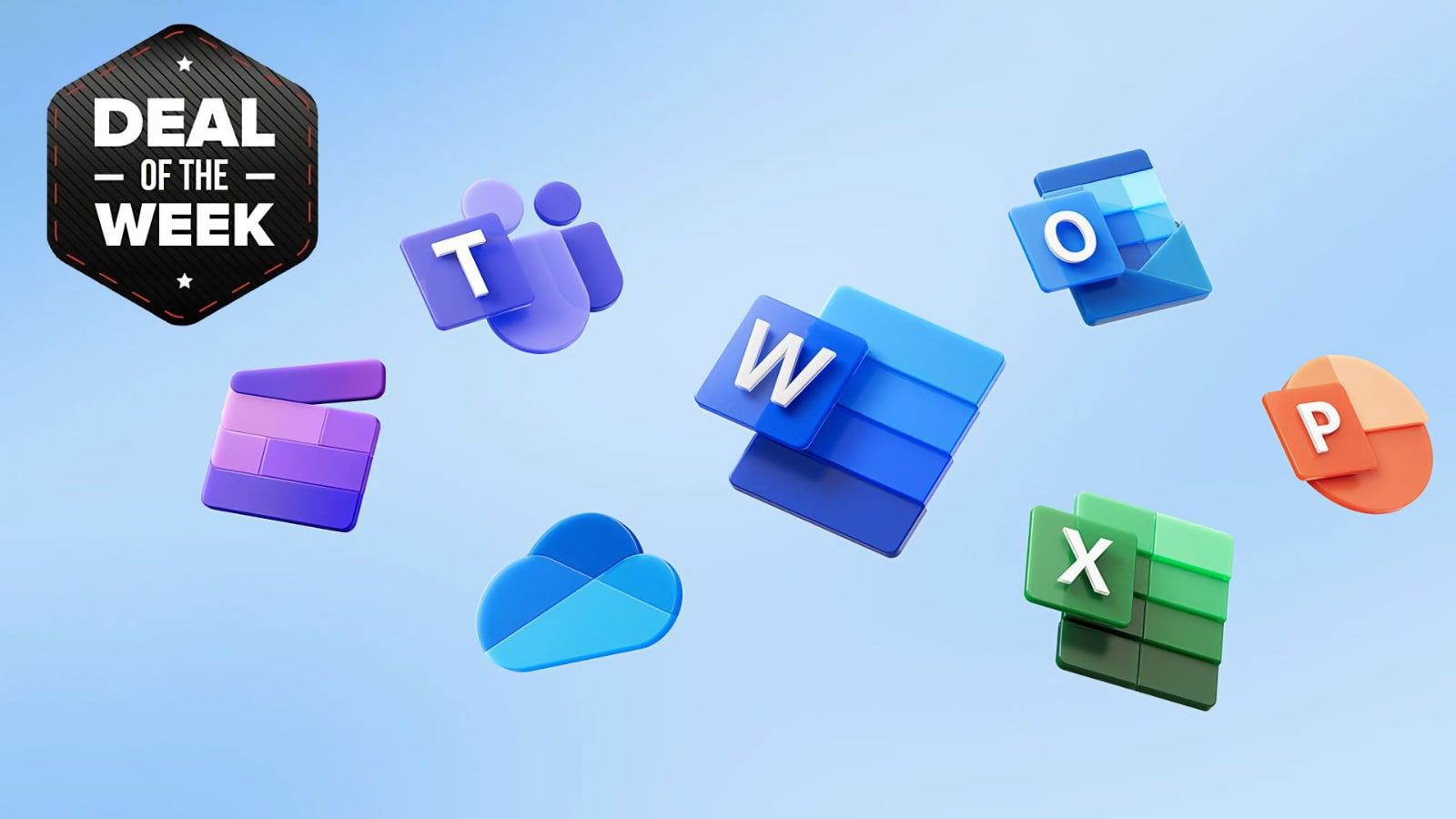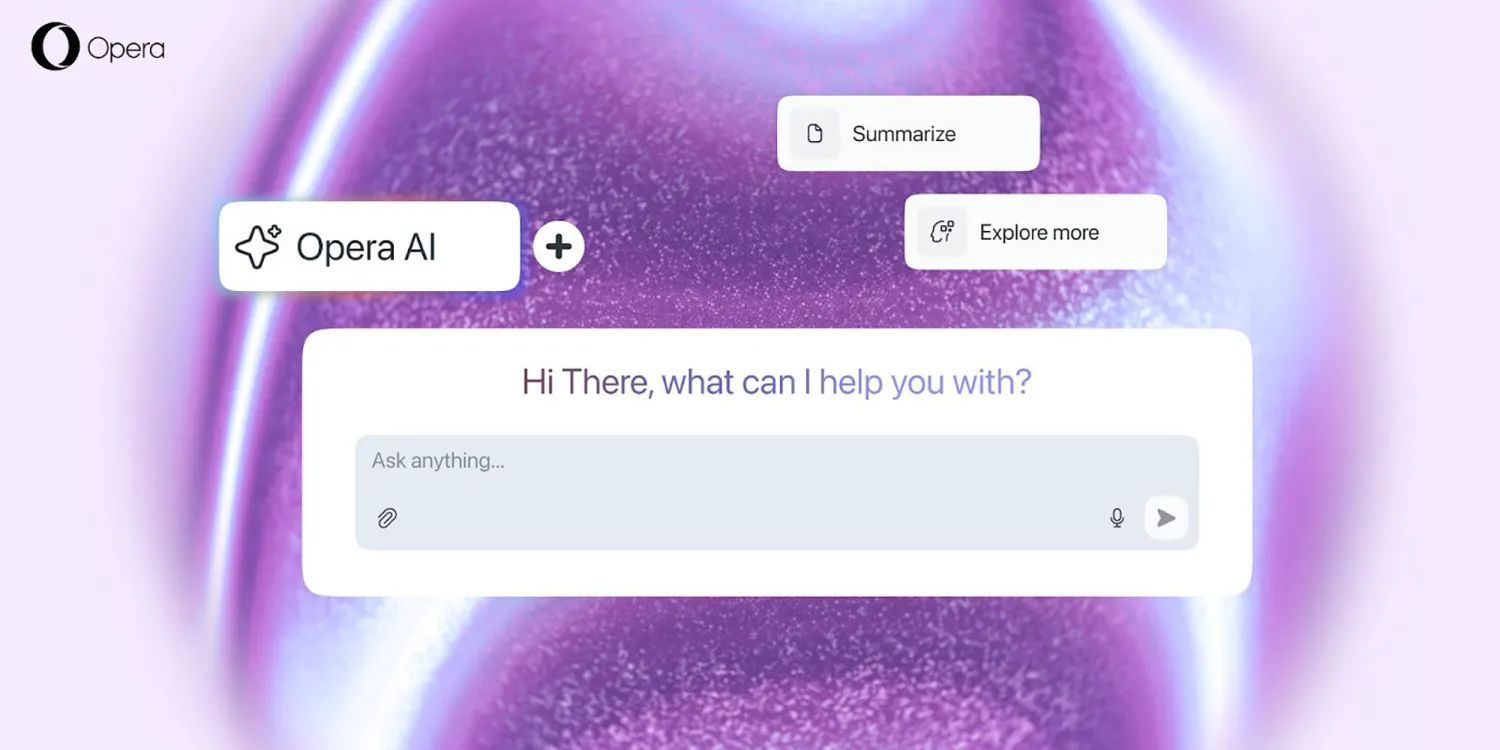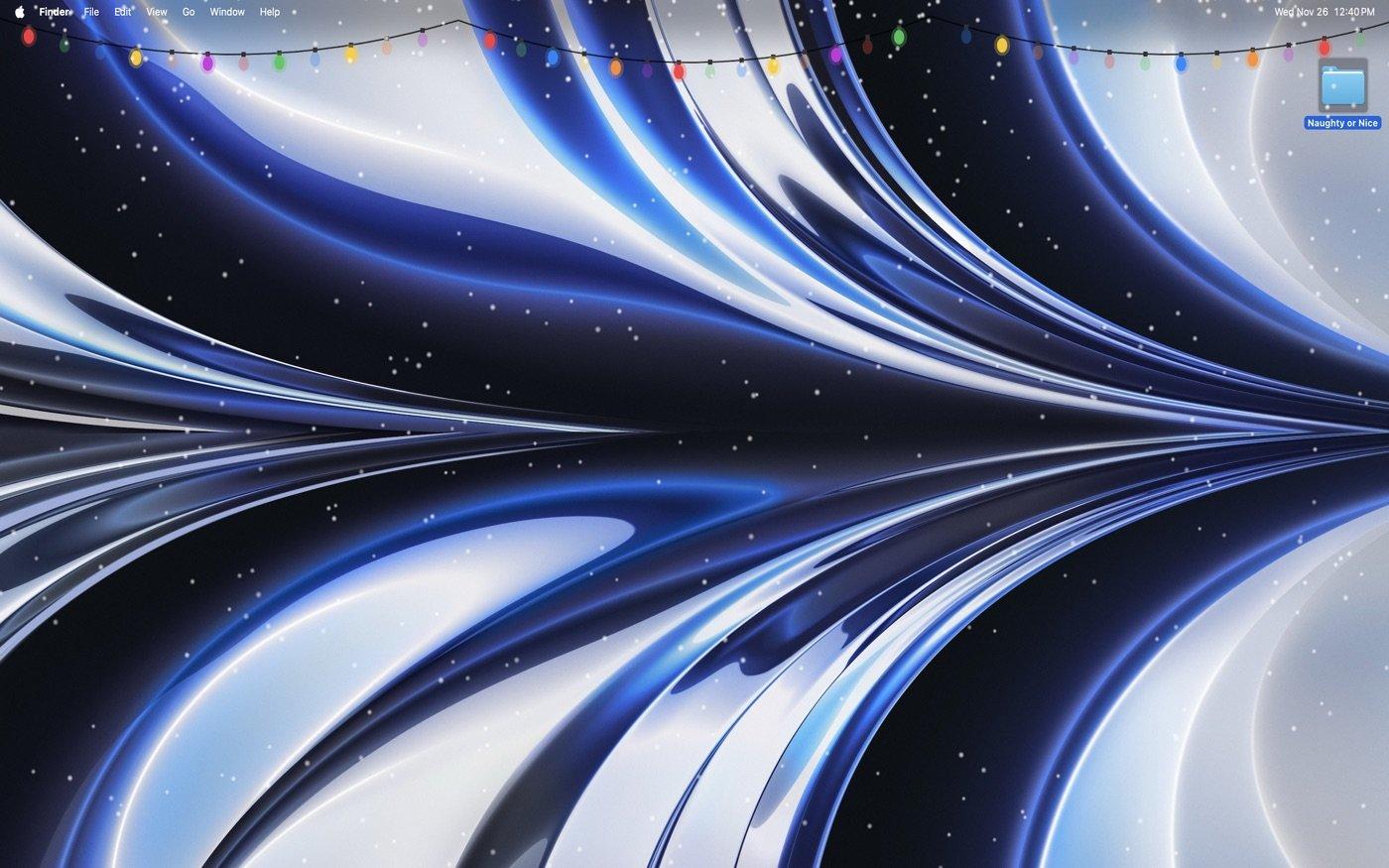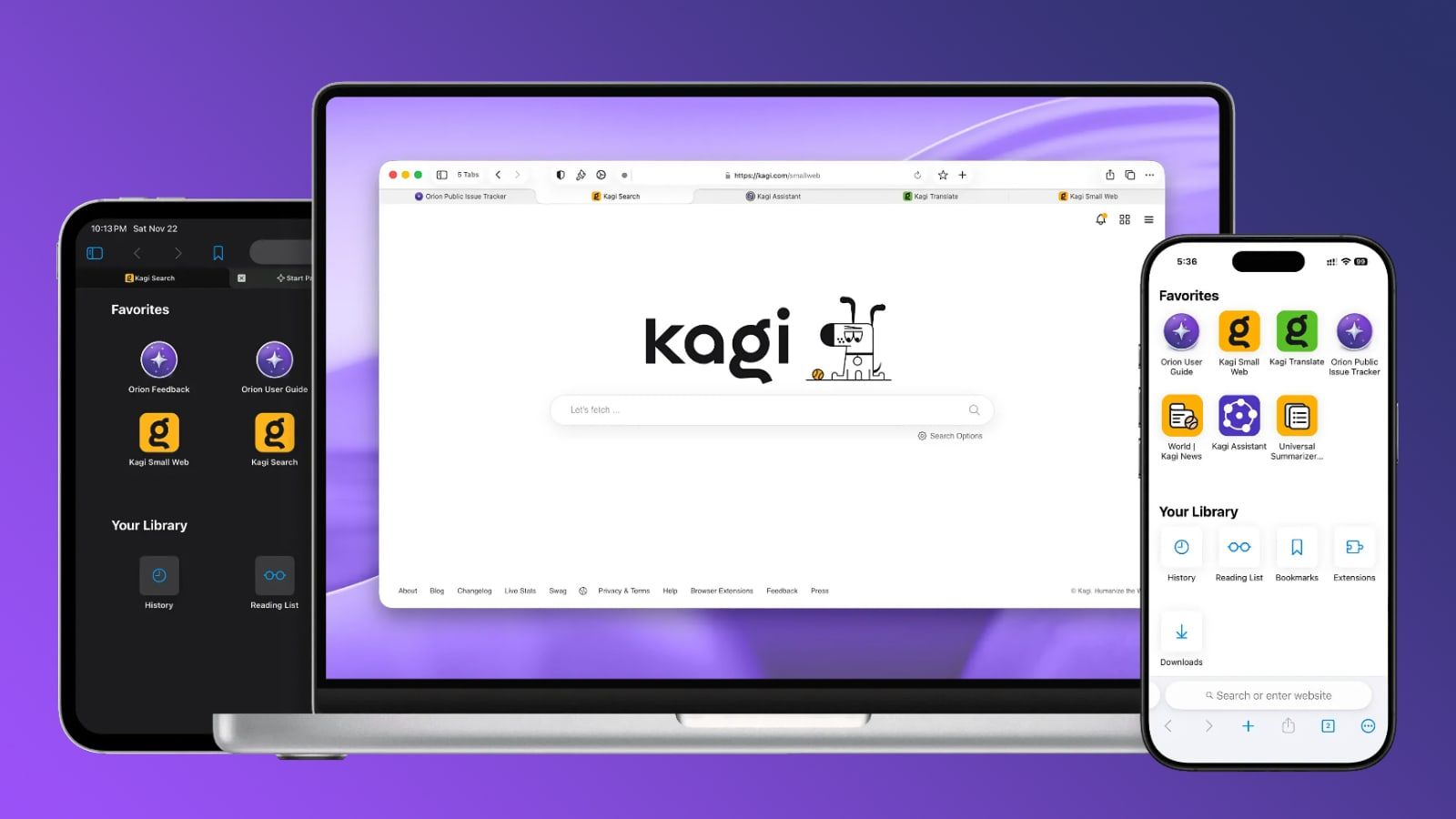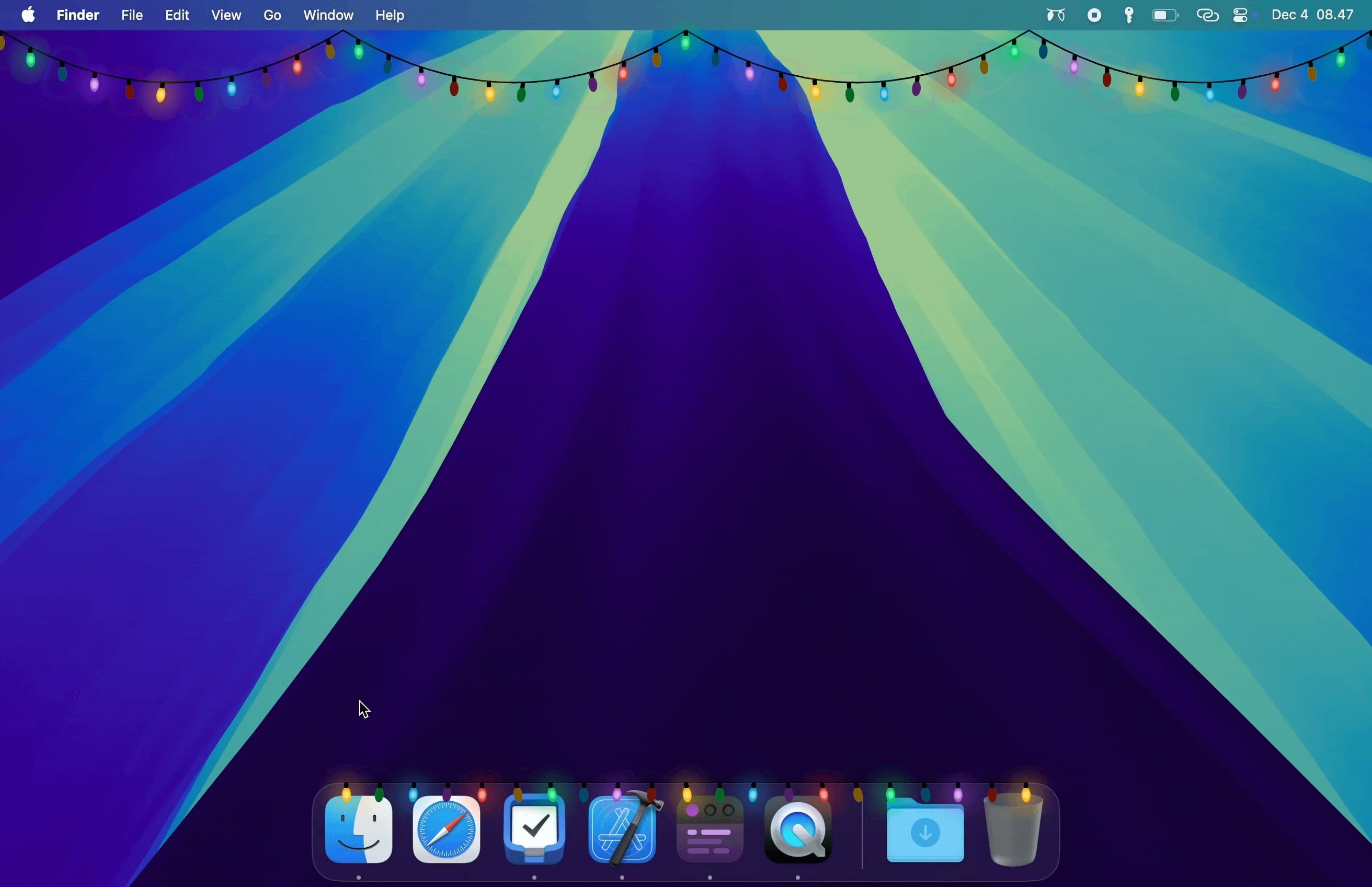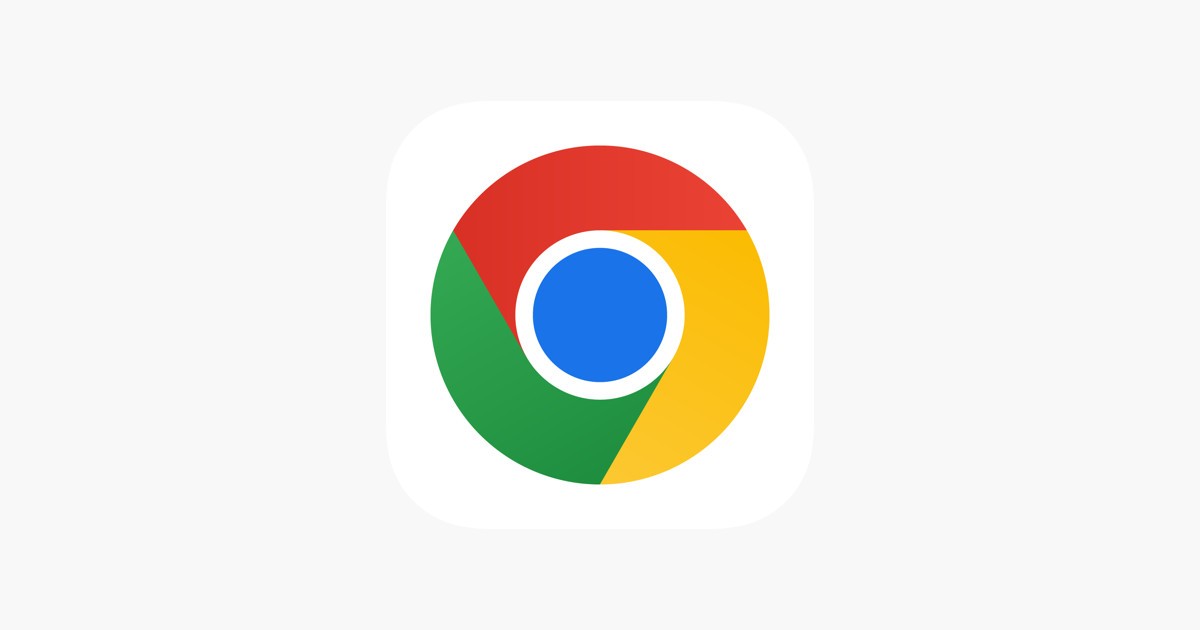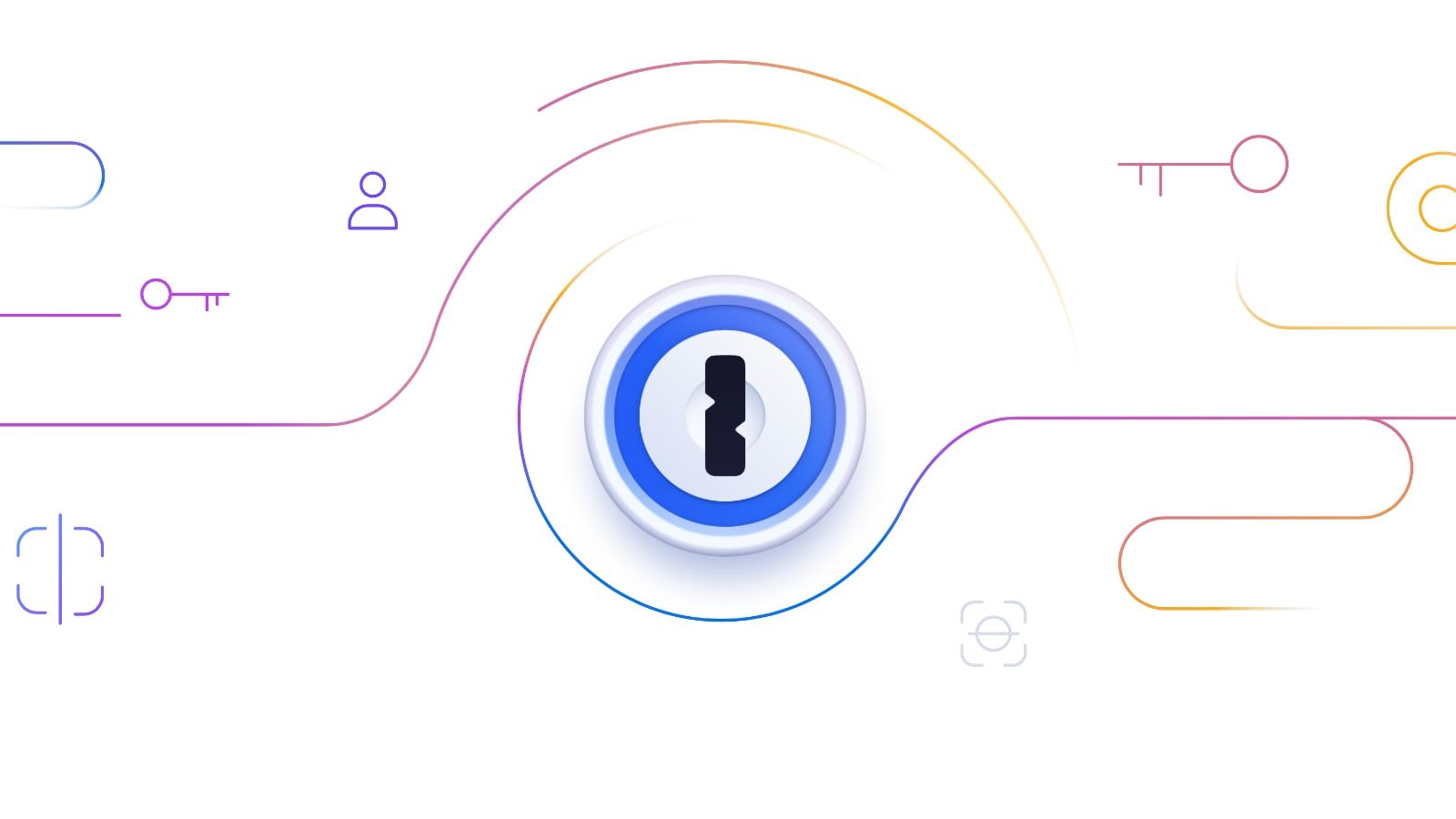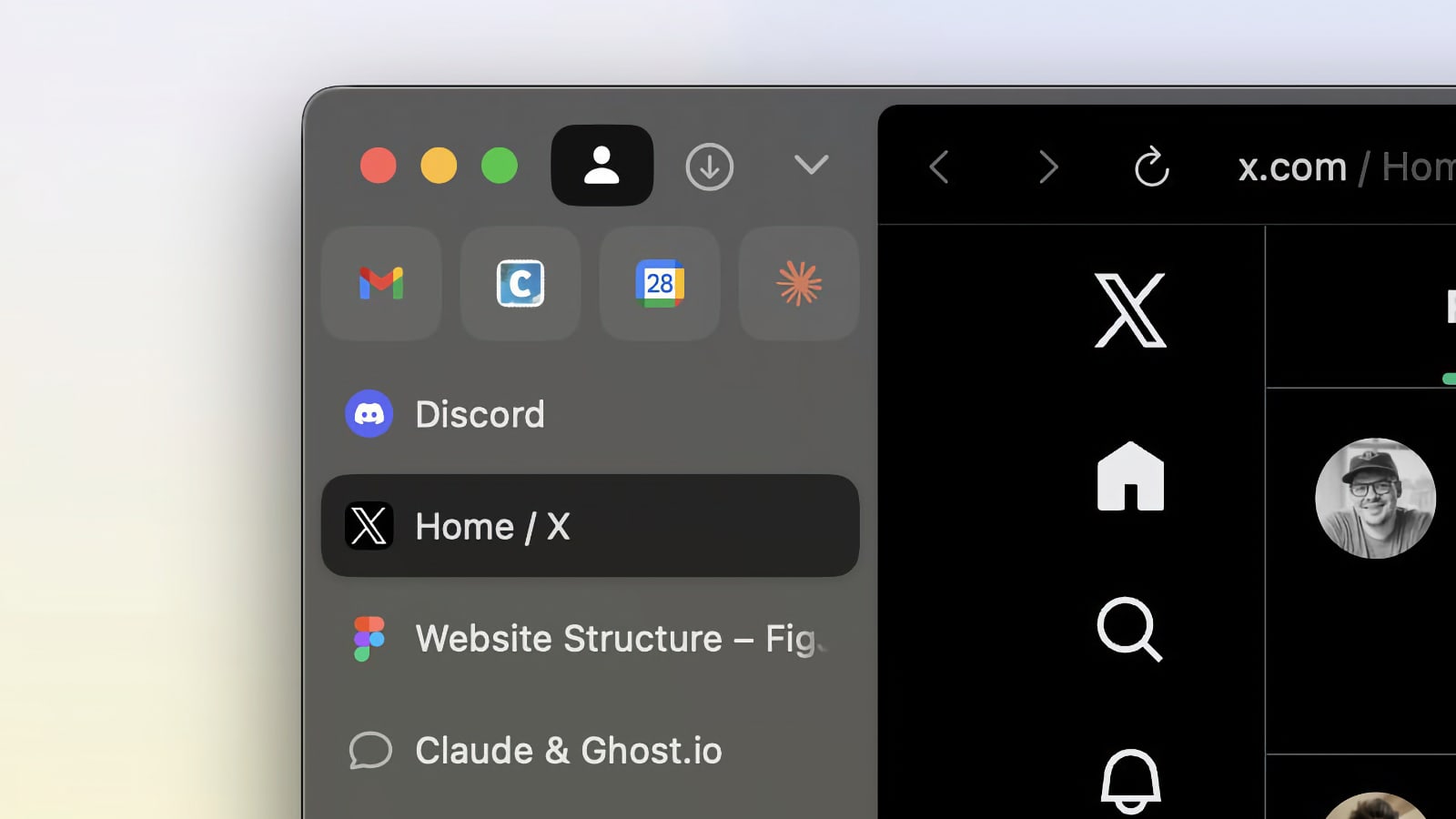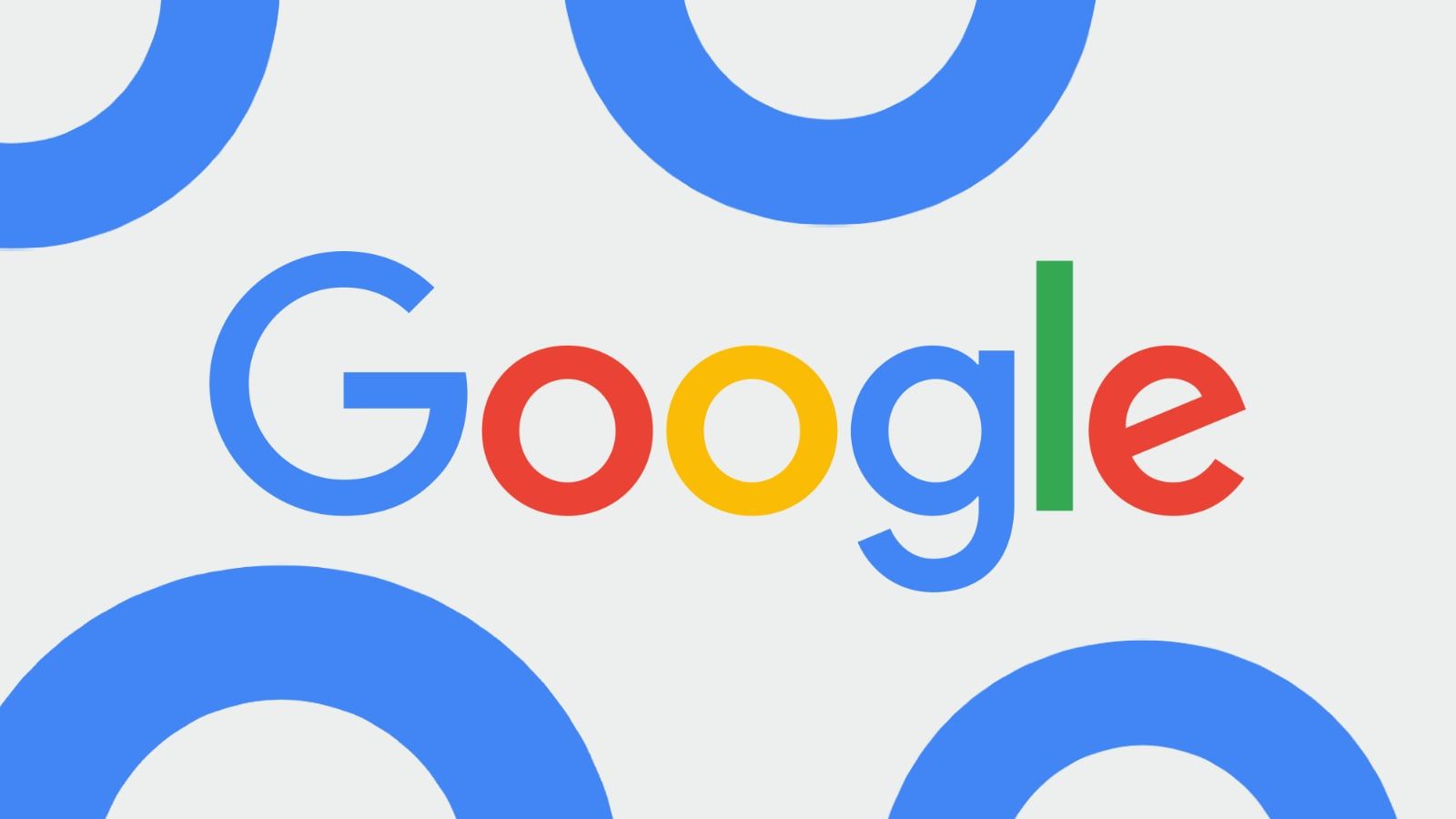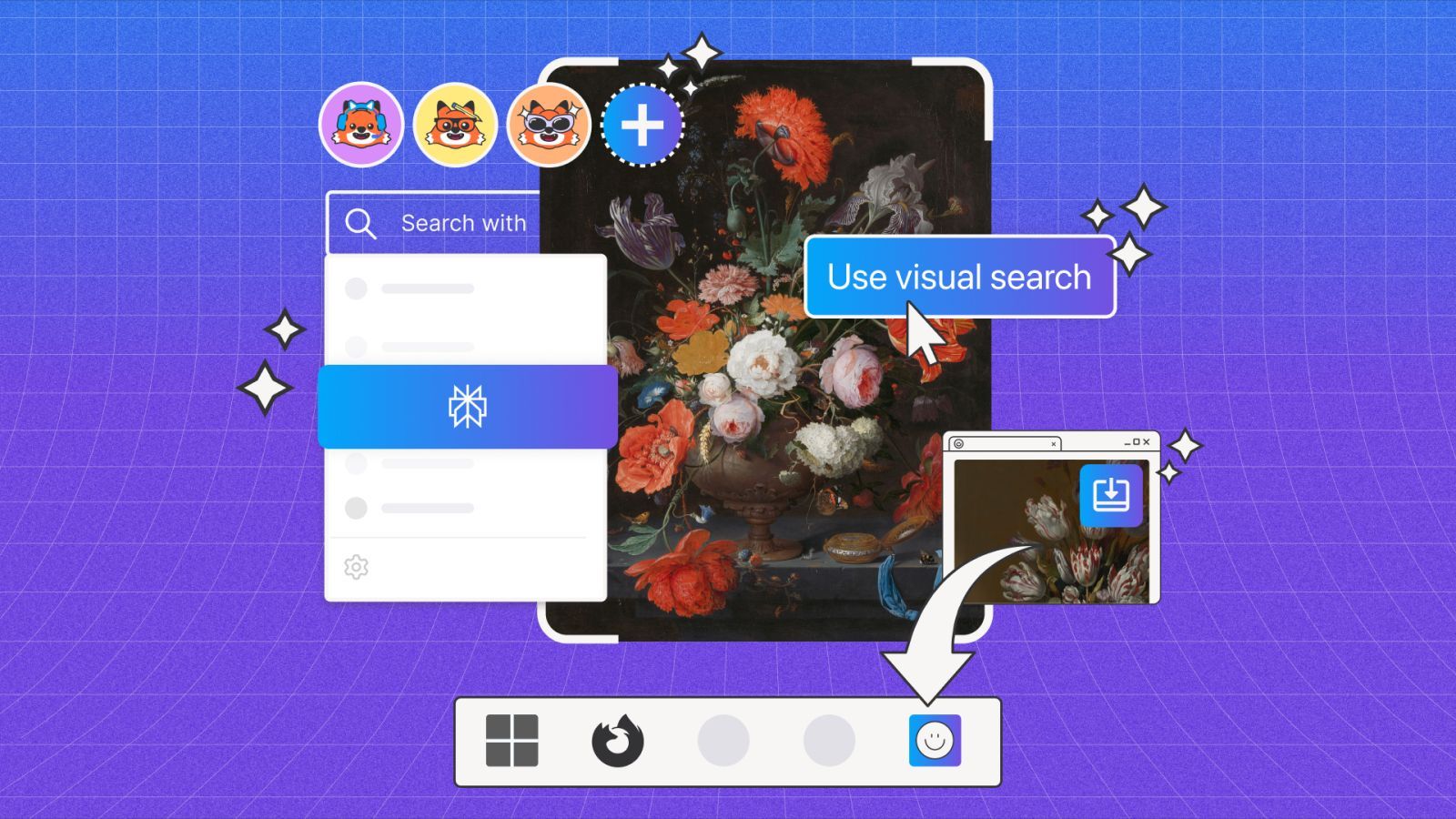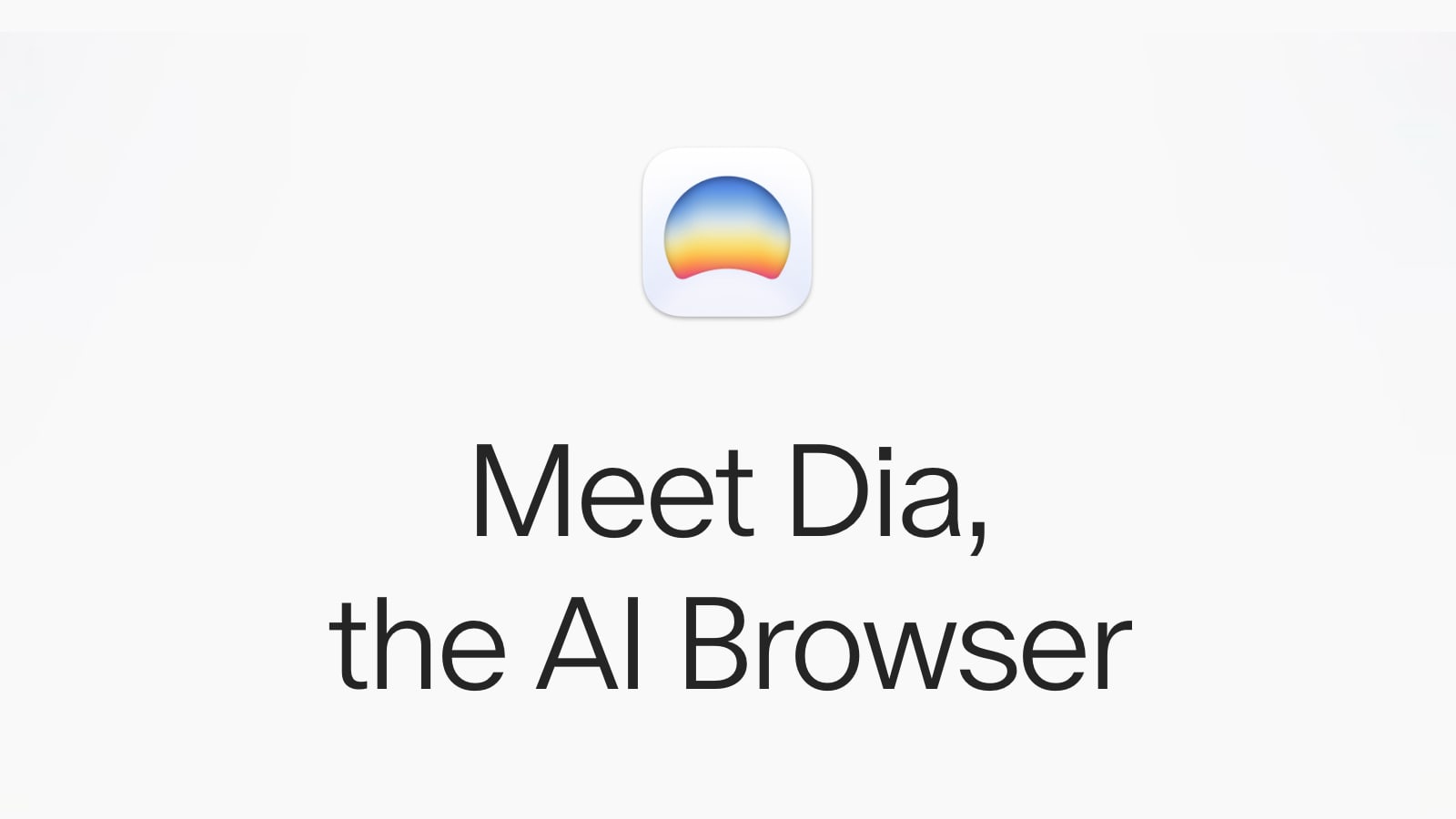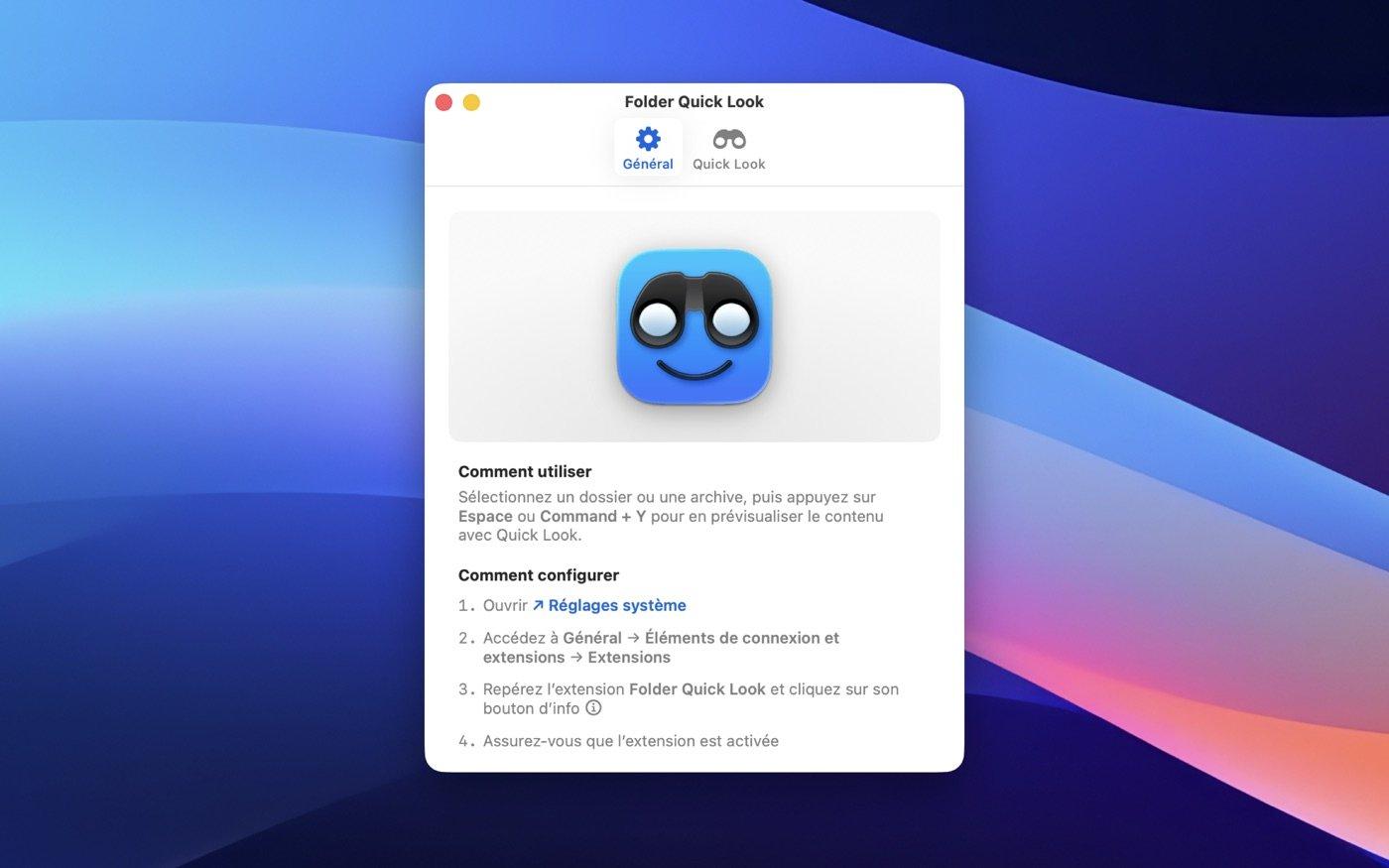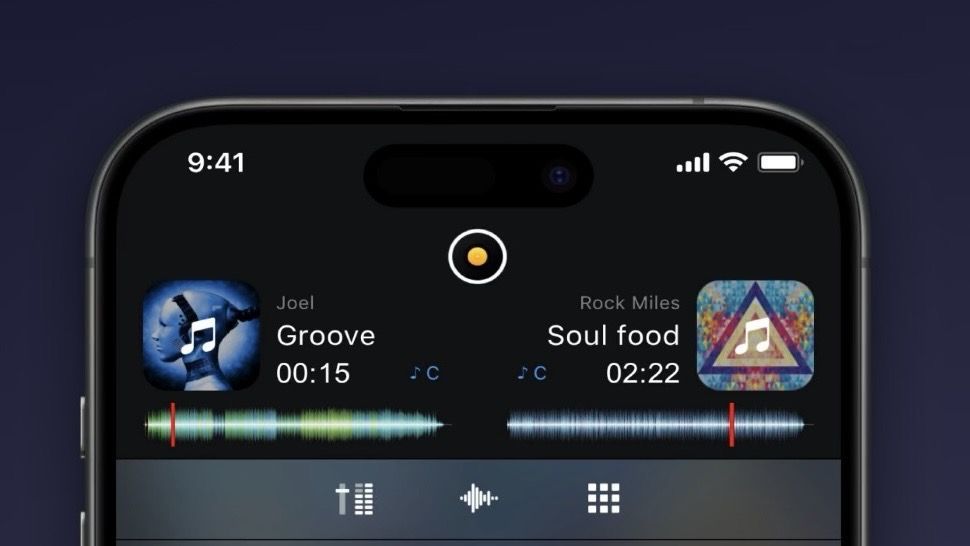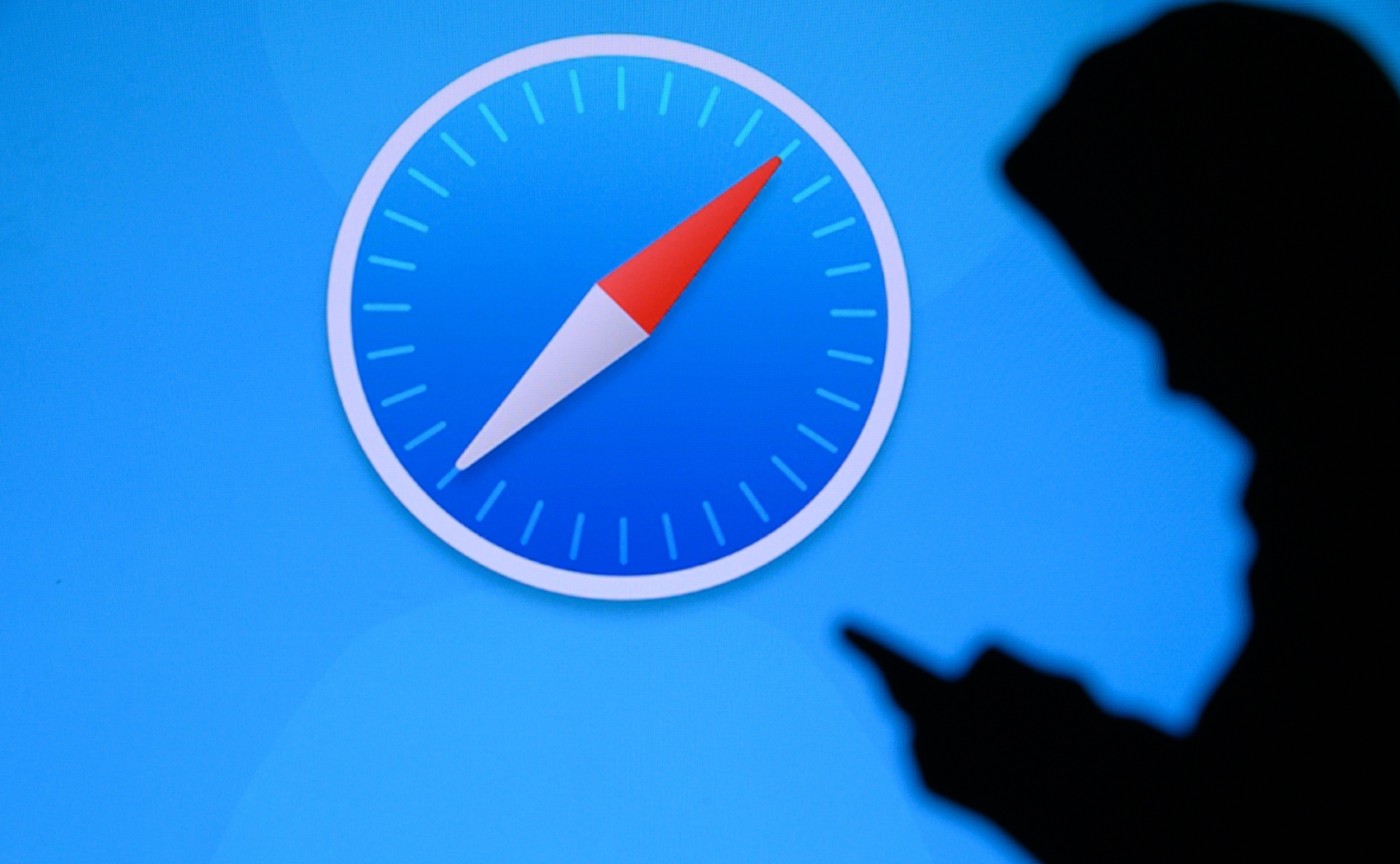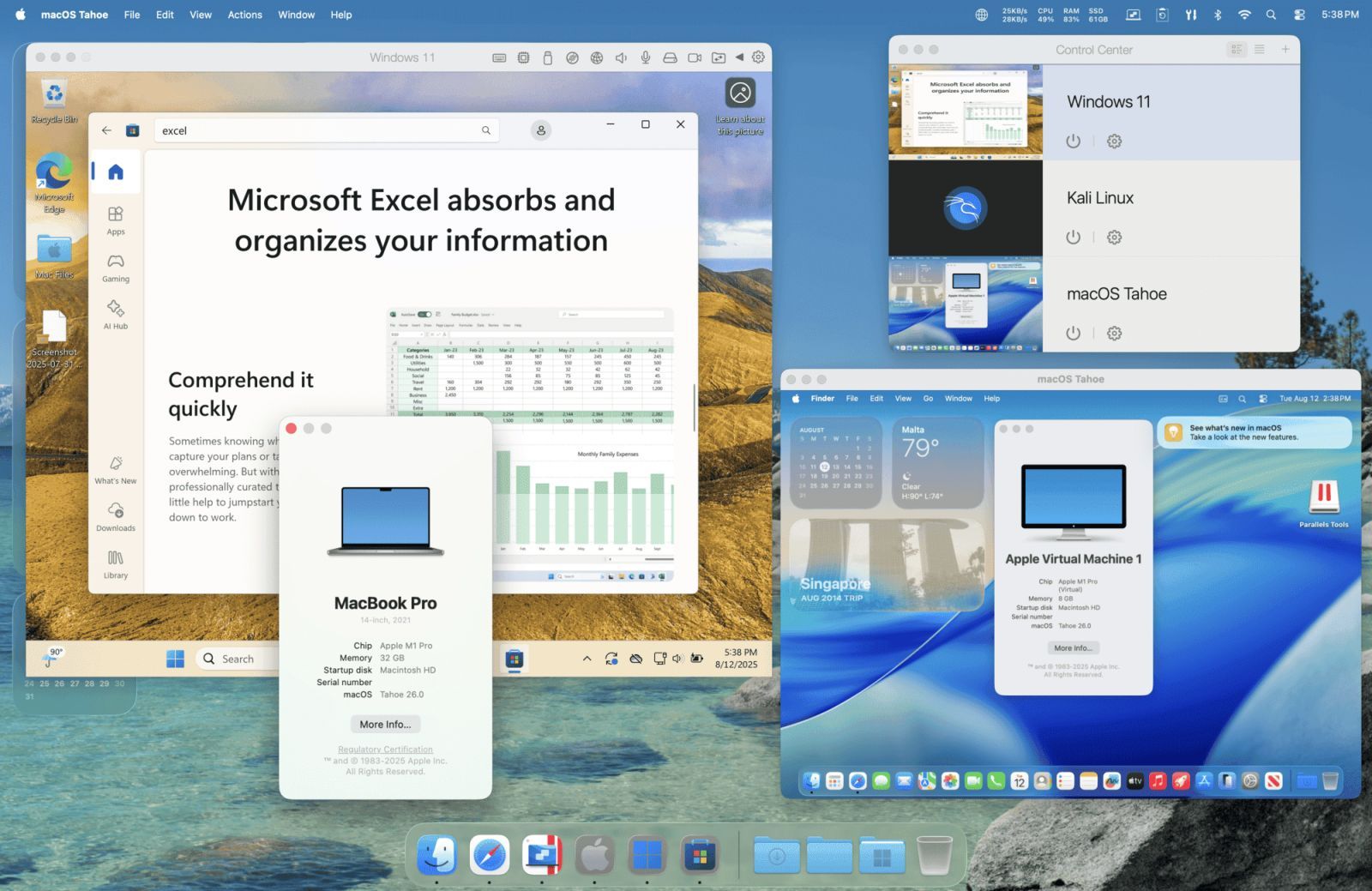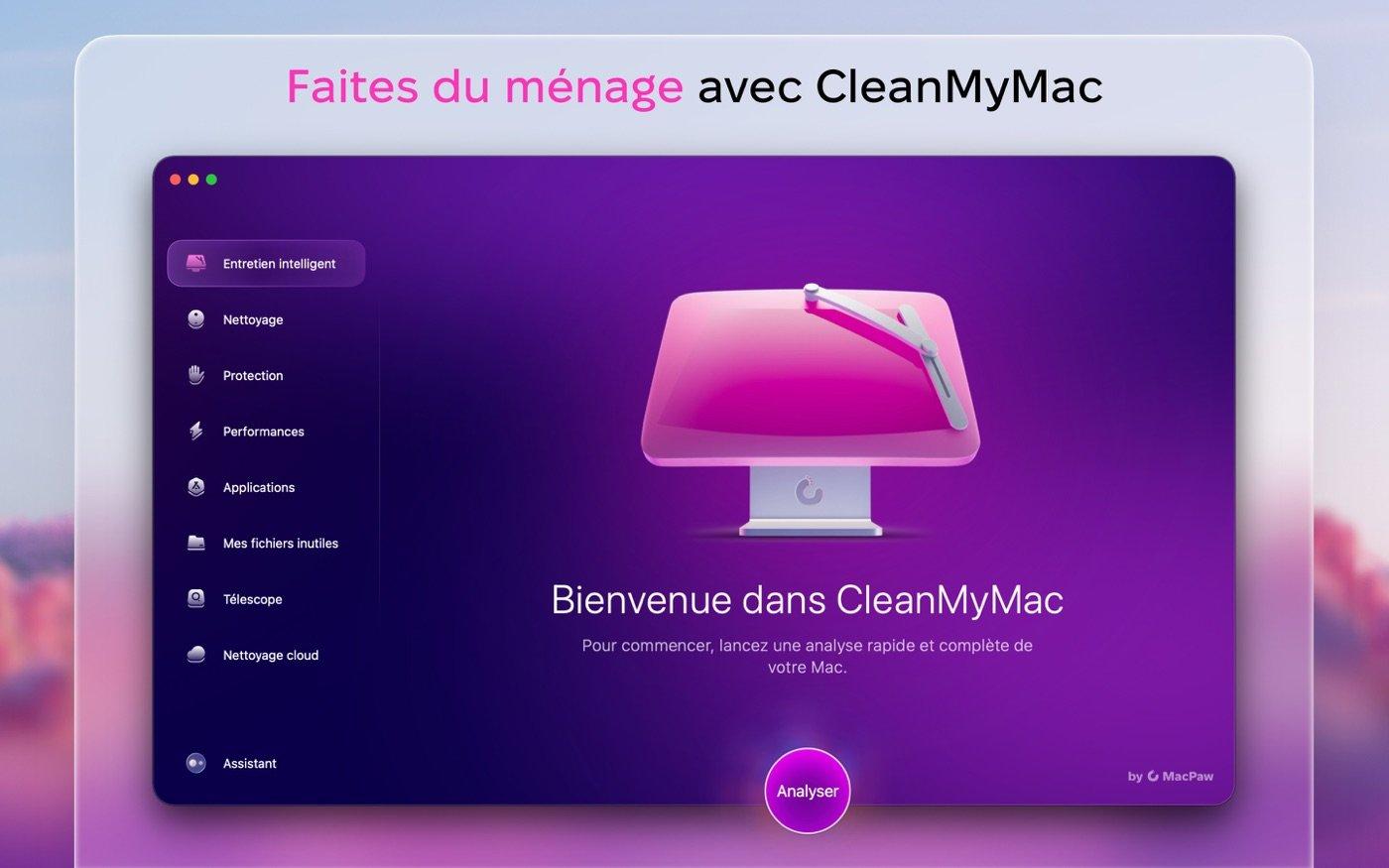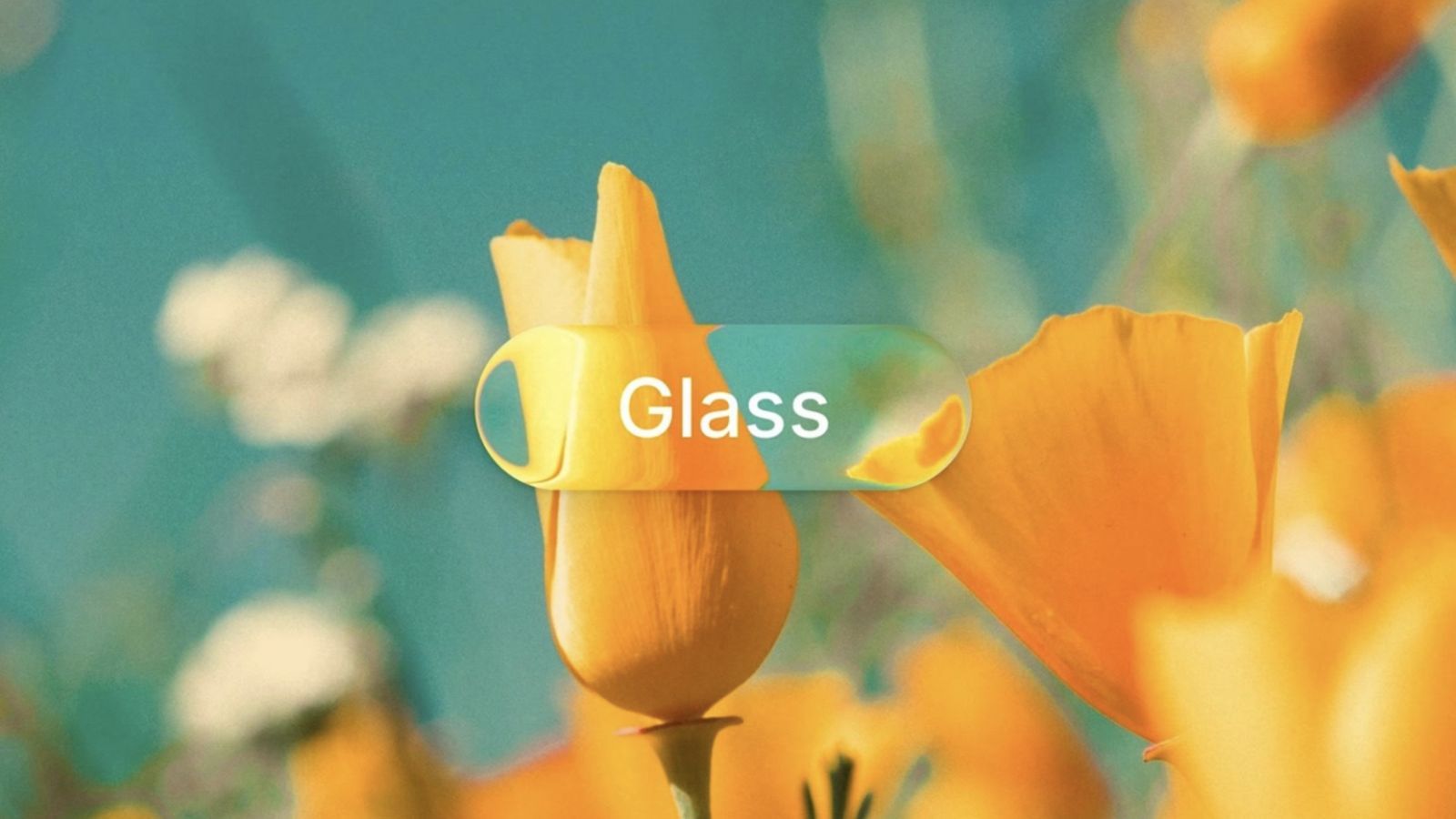VirtualBox 7.1 est compatible Mac Apple Silicon (+ tuto)
 Alban Martin
Alban Martin- Il y a 11 mois
- 💬 2 coms
- 🔈 Écouter
![]() L'outil de virtualisation gratuit VirtualBox d'Oracle prend désormais en charge les Mac équipés d'une puce Apple Silicon (M1 et supérieure) avec une version bêta disponible en téléchargement sur le site Web de VirtualBox. Initialement développé par une société allemande puis racheté par Sun Microsystems (et donc Oracle), VirtualBox permet aux utilisateurs d'exécuter plusieurs systèmes d'exploitation sur un seul appareil. Cependant, cette version Apple Silicon est toujours en cours de développement, avec certaines limitations et bugs, contrairement à ses concurrents que sont VMware Fusion et Parallels Desktop.
L'outil de virtualisation gratuit VirtualBox d'Oracle prend désormais en charge les Mac équipés d'une puce Apple Silicon (M1 et supérieure) avec une version bêta disponible en téléchargement sur le site Web de VirtualBox. Initialement développé par une société allemande puis racheté par Sun Microsystems (et donc Oracle), VirtualBox permet aux utilisateurs d'exécuter plusieurs systèmes d'exploitation sur un seul appareil. Cependant, cette version Apple Silicon est toujours en cours de développement, avec certaines limitations et bugs, contrairement à ses concurrents que sont VMware Fusion et Parallels Desktop.
Virtualbox 7.1 est compatible Mac M1+
Les fonctionnalités de VirtualBox sur Apple Silicon varient. Les anciennes versions x86 de Windows comme Windows XP ou 7 peuvent être exécutées sur les nouveaux Mac, mais avec des plantages intermittents. Windows 10 et 11 peuvent également fonctionner dans l'émulateur, mais leur prise en charge est moins complète. En revanche, certaines distributions Linux basées sur ARM, telles qu'Ubuntu 24 et Ubuntu Server, fonctionnent relativement bien, bien qu'on retrouve encore quelques plantages occasionnels.
En termes de performances, la version Apple Silicon présente des améliorations dans les temps de lancement et de démarrage des machines virtuelles, en particulier pour les systèmes d'exploitation basés sur arm, par rapport à l'exécution via l'émulation Rosetta sur les Mac Intel. Cependant, comme cette version est encore en cours de développement, les utilisateurs doivent s'attendre à quelques bugs. Le potentiel d'exécution native de divers systèmes d'exploitation sur Apple Silicon avec de bonnes performances est prometteur, laissant entrevoir des capacités futures telles que l'émulation d'anciennes versions ARM de macOS aux côtés de macOS modernes.
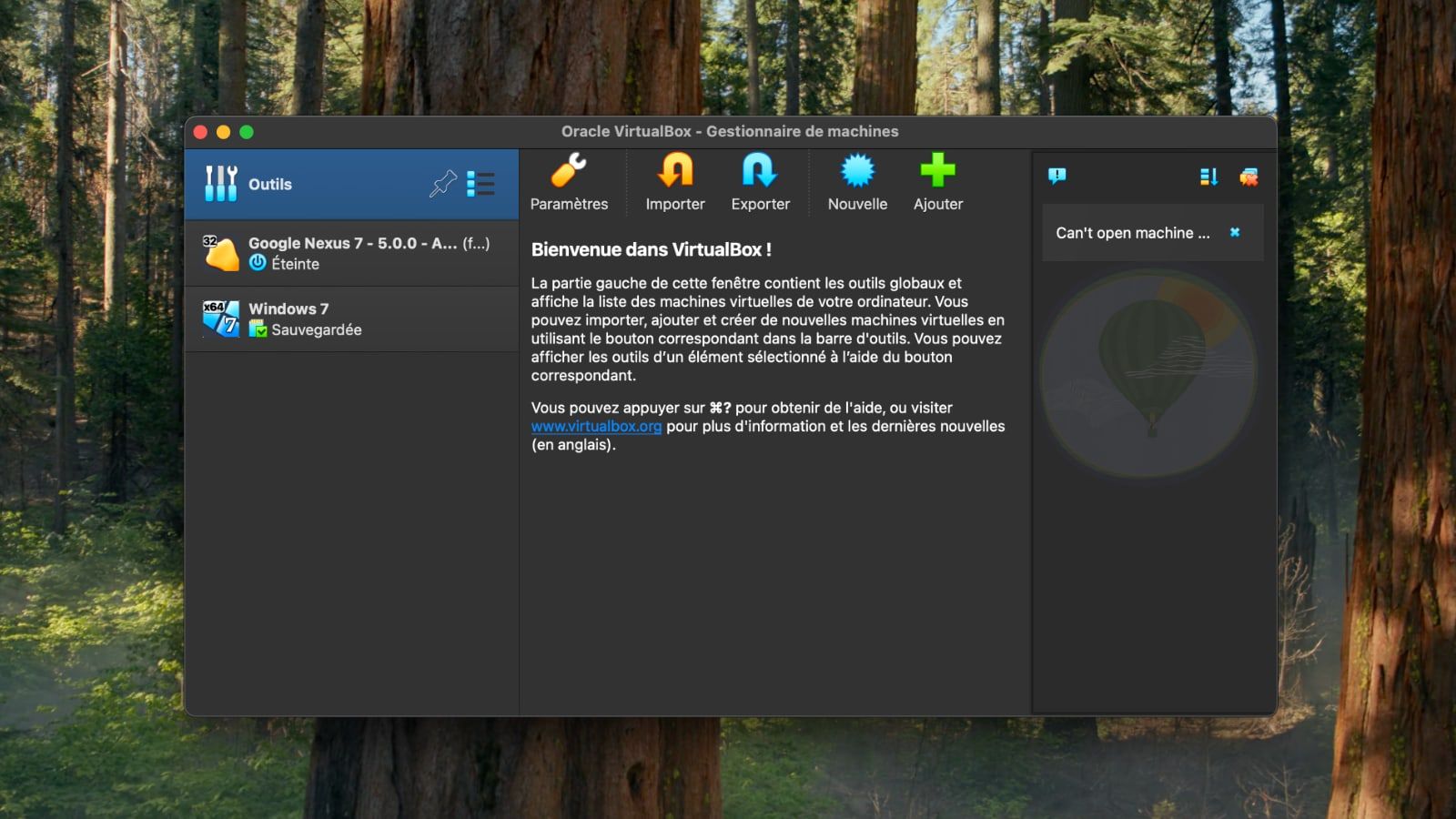
Installer VirtualBox
L'installation implique le téléchargement de la version 7.1.6 de VirtualBox, la dernière à date sur le site officiel, et de son pack d'extension à partir du site de VirtualBox. Après avoir téléchargé le fichier .dmg conçu pour les Mac sous architecture arm, les utilisateurs doivent exécuter le programme d'installation, qui place l'application dans le dossier /Applications avec les pilotes nécessaires. Le processus d'installation doit être suivi par l'ajout du pack d'extension que l'on a récupéré en amont, sinon l'application ne se lancera pas. Le fichier .dmg donne également accès à un guide d'utilisation détaillé que l'on vous résume ci-dessous.
Configurer VirtualBox
Lors du premier lancement de VirtualBox, vous allez découvrir une interface avec des options pour créer de nouvelles machines virtuelles (fichiers .vbox). En lançant le processus d'ajout, il faut alors spécifier l'emplacement de stockage, l'image ISO du système d'exploitation (qu'on doit fournir) et l'architecture du système d'exploitation. Des paramètres supplémentaires pour les machines virtuelles et le matériel peuvent être ajustés, et les appareils virtuels existants (fichiers .ova) peuvent être importés.
L'exécution de machines virtuelles implique la définition de paramètres tels que les paramètres de stockage, de mémoire, du processeur et de l'affichage qu'on souhaite, après quoi vous pouvez tenter de démarrer la machine virtuelle.
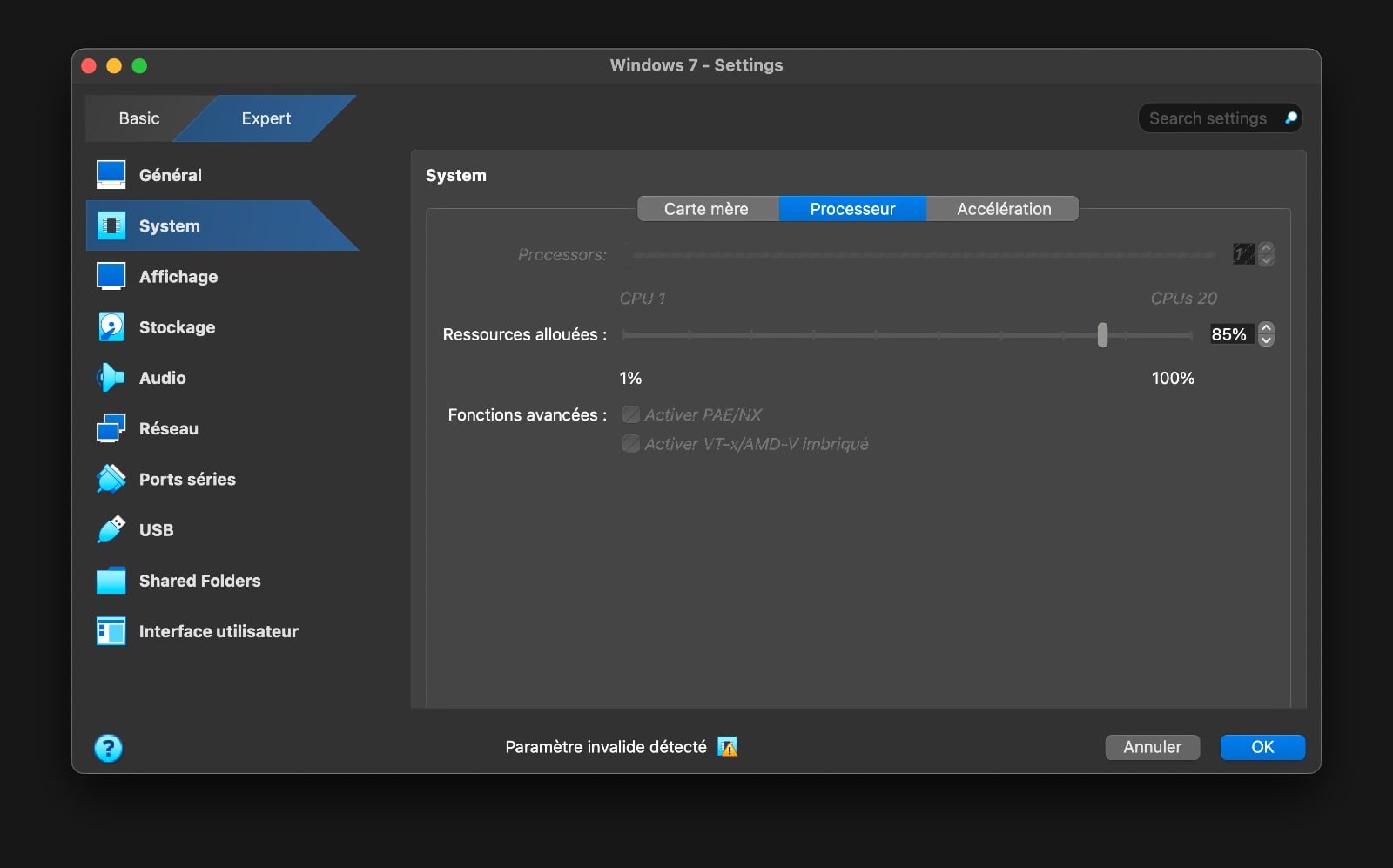
Des erreurs de compatibilité peuvent se produire si l'architecture du système d'exploitation n'est pas prise en charge, ce qui entraîne une erreur explicite. Les utilisateurs peuvent avoir besoin de modifier les paramètres ou d'activer la surveillance et l'accessibilité des entrées de macOS dans les paramètres système pour garantir un bon fonctionnement, en résolvant les problèmes de saisie au clavier.
Gardez bien en tête que VirtualBox sur Mac Apple Silicon est en bêta, il n'est pas encore prêt pour la production.